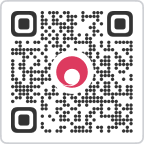局域网远程桌面如何设置
向日葵 | 2025-03-6
在局域网内设置远程桌面连接,主要包括以下几个步骤:
1.启用远程桌面功能:
-在远程计算机上,右键点击“此电脑”或“计算机”,选择“属性”。
-在弹出的窗口中,点击“远程设置”。
-在“远程”选项卡中,选择“允许远程连接到这台计算机”。
-根据需要选择允许连接的账户,确保输入的用户名准确无误。
2.配置网络设置:
-确保远程计算机在一个稳定的局域网内,并且有正确的IP地址分配。可以使用动态主机配置协议(DHCP)获取IP地址,或者手动设置静态IP地址,以保证服务器端的IP地址稳定且可被客户端访问。
-如果使用路由器,确保路由器允许远程桌面连接所需的端口(默认为3389)通过。
3.安装和配置客户端:
-在本地计算机上,下载并安装向日葵远程控制客户端。
-打开客户端,登录同一个向日葵账号。
-在客户端中添加远程计算机,输入远程计算机的IP地址或识别码,并完成绑定。
4.连接远程计算机:
-在客户端中选择已添加的远程计算机,点击“远程控制”按钮发起连接请求。
-输入远程计算机的用户名和密码(如果设置了),完成连接。
-连接成功后,即可开始远程操作。
5.高级设置:
-根据需要,可以在远程计算机上配置远程桌面的高级设置,如更改端口号、启用网络级别身份验证等。
-在客户端中,可以调整显示模式、声音设置等选项,以适应不同的使用场景。
拓展阅读
1.Windows远程桌面连接设置步骤:
-详细介绍了在Windows系统中设置远程桌面的具体步骤,包括启用远程桌面功能、配置网络设置和安装客户端等。
2.网络配置基础:
-解释了局域网内设备需处于同一子网的重要性,以及如何通过路由器后台或ipconfig命令查看和管理IP地址。
3.权限管理的重要性:
-强调了未授权设备连接可能引发的数据泄露风险,建议定期审查远程访问日志以确保安全。